如何使用火绒剑进行系统后台进程的监控
来源:网络收集 点击: 时间:2024-09-03打开火绒剑,转到“进程”选项卡,我们就可以看见当前系统中所有正在运行的程序(包括隐藏的进程)。
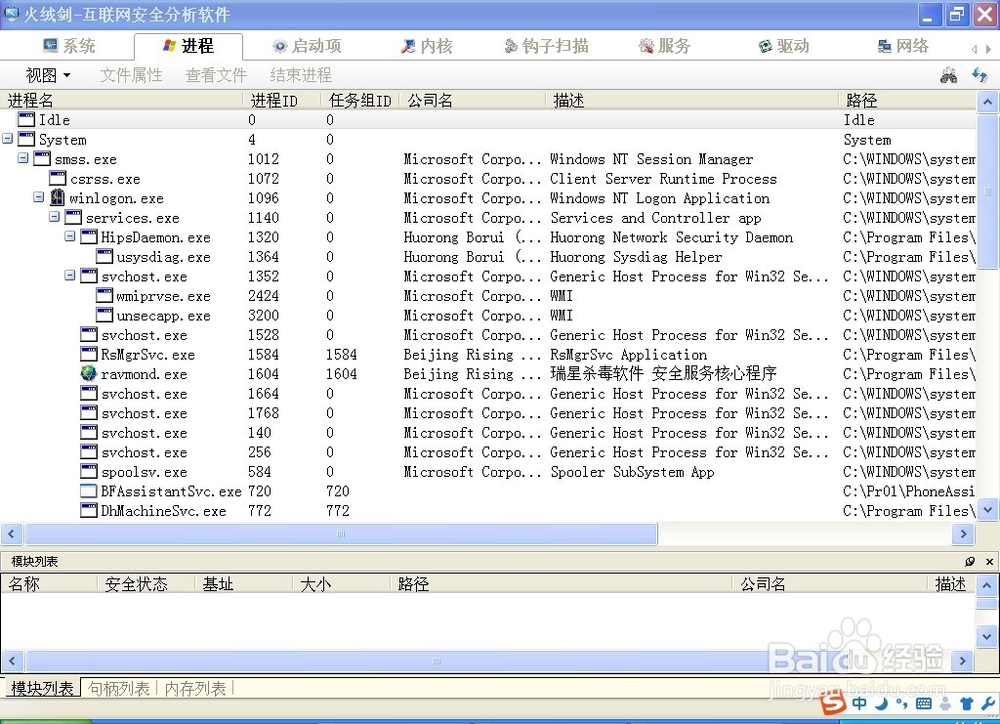 2/7
2/7系统中会因为其他程序控制、系统加载等原因,随时生成新的进程,并退出一些进程,此时火绒剑将会随时监控这些程序的状态并显示,新生成的进程以绿色标识,退出的以灰色标识。
 3/7
3/7软件提供了所有已经退出进程列表的记录功能,用户可以通过选中“视图”菜单中的“显示已退出进程”项目来查看已经退出的进程。已退出进程将会以灰色标识。
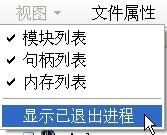
 4/7
4/7用户选中任一项目之后,文件属性、查看文件和结束进程功能就会被激活(部分系统进程不支持某些操作,将会以灰色不可选操作表示)。点击“文件属性”,将会调用explorer.exe(Windows资源管理器)显示文件属性。
 5/7
5/7点击“查看文件”,软件将会自动跳转到“文件”模块,显示出该文件所在的目录,以及Windows资源管理器对该文件判断的详细信息。
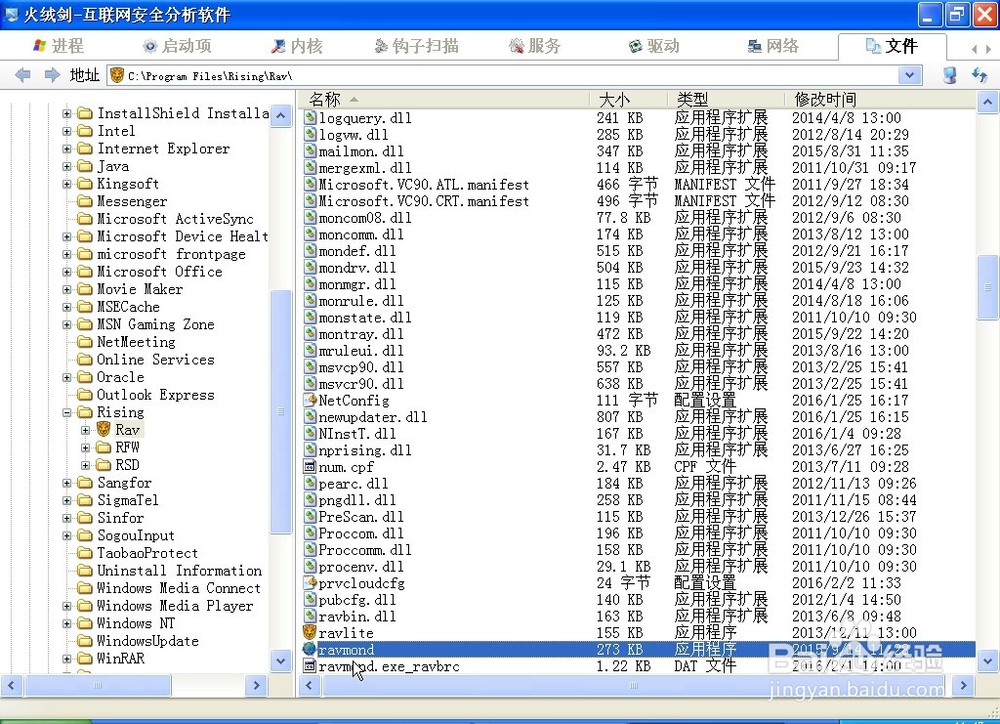 6/7
6/7如果用户需要对当前系统后台的某一个进程进行关闭,也可以点击“结束进程”按钮直接结束该进程,结束操作通过“任务管理器”后台以及加强引擎完成。
 7/7
7/7注意:软件在界面最下方提供了选中进程的模块、句柄及调用内存的显示情况,用户可以点击右边的“关闭”按钮关闭该窗口,在不滑动滑块的情况下查看更多的进程。
 注意事项
注意事项该软件在显示各个后台程序时,以进程的从属关系为基础,各个子项才是真正正在后台运行的进程,母项/父项不一定正在运行。
软件在显示Idle、System、System Idle Process等系统内置进程时会自动忽略路径、进程ID、任务组ID等数据,这是正常现象,它们不是真正运行的进程。
软件火绒火绒剑进程文件版权声明:
1、本文系转载,版权归原作者所有,旨在传递信息,不代表看本站的观点和立场。
2、本站仅提供信息发布平台,不承担相关法律责任。
3、若侵犯您的版权或隐私,请联系本站管理员删除。
4、文章链接:http://www.1haoku.cn/art_1191519.html
 订阅
订阅